در ادامهی شیوههای نصب، به دیگر سیستمهای مدیریت پکیج و همچنین روشهای متفاوتتر خواهیم پرداخت:
-
استفاده از AppImage برای نصب نرمافزار روی اوبونتو
پکیجهای Deb و فایلهای RPM، فرمتهایی هستند که برای نصب روی دبیان یا ابونتو و لینوکسهایی که بر پایه فدورا/ SUSE هستند به کار گرفته میشوند. مشکل اصلی با این گونه برنامه، چند پکیجه بودن برای شاخههای مختلف لینوکس است. برای این که بتوانید به راحتی بر این مشکل فائق آیید، از AppImage که یک سیستم مدیریت پکیج جامع است استفاده میکنیم.
در واقع این سیستم جامع درست شبیه به فایلهای exe در سیستم عامل ویندوز عمل میکند، اما تفاوت آنها این است که این سیستم نیاز به نصب و یا بازگشایی ندارد و اگر شما AppImage را حذف کنید، برنامهها نیز از روی اوبونتو حذف میشود. پس ابتدا پکیج .appmage را دانلود کرده و روی آن کلیک راست میکنید. سپس مسیر Properties >> Permission Tab >> Check “Allow executing the file as program را رفته و تیک مورد نظر را فعال میکنید، حالا برنامه را اجرا نمایید.
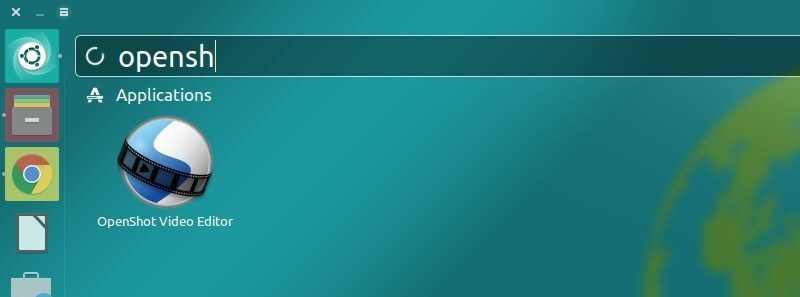
-
استفاده از فرمان Apt برای نصب نرمافزار روی اوبونتو
روش سادهی دیگری هم برای نصب نرمافزار روی اوبونتو وجود دارد. این روش استفاده از کدهای دستوری است. در ماهیت عمل، این شکل نصب با software center اوبونتو تفاوتی ندارد و software center تنها ظاهر کاربری گرافیکی دارد که به شما اجازهی نصب بدون مشکل را میدهد. خوشبختانه بسیاری از برنامهها در software center وجود دارند، اما بعضیها تنها از طریق کدهای دستوری نصب میشوند.
یکی از برنامههایی که در هر دو حال میتوانید نصب کنید، Chromium است. میتوانید این نرم افزار را از طریق software center نصب کنید یا کد دستوری مناسب برای نصبش را تایپ کنید. برای وارد کرد کد در ترمینال ابتدا کلیدهای Ctrl+Alt+T را بزنید و سپس با فرمان زیر، Chromium را نصب نمایید:
sudo apt install -y chromium-browser
عموما تمامی فرمانهای apt برای نصب نرمافزار به صورت زیر است:
sudo apt remove package_name
-
استفاده از PPA برای نصب نرمافزار روی اوبونتو
PPA یکی دیگر از راههای نسبتا آسان برای نصب نرمافزار در لینوکس است. بسیاری از توسعه دهندگان دوست دارند که جدیدترین بروزرسانی نرمافزارهای خود را بدون واسطه به دست کاربران برسانند. PPA به همین خاطر روندهای تایید را سرعت بخشیده و خیلی زودتر از software center به شما اجازه میدهد تا نرمافزار مورد نظر خود را دانلود کنید. خیلی از کابران قدیمی که خیلی صبر ندارند، به سرعت برای دانلود سراغ PPA میروند.
در مثال زیر روش نصب Cinnamon Desktop را به شما نشان میدهیم. کدهای زیر را در ترمینال وارد کنید:
sudo add-apt-repository ppa:embrosyn/cinnamon sudo apt update sudo apt install cinnamon
اگر در کدهای مربوطه نگاه کنید، سه فرمان ذکر شده است: اولی برای اجرای PPA، دومی برای آپدیت کردن کش لیست برنامهها و سومی برای برنامههای مد نظر ما.
-
استفاده از Synaptic Package Manager
Synaptic Package Manager جایگزین بسیار خوبی برای software center اوبونتو به حساب میآید. حتی میتوانید این برنامه را از خود software center دانلود و نصب کنید و اگر به هر دلیلی این کار برایتان میسر نبود، کافی است فرمان زیر را در ترمینال وارد کرده تا این سیستم برایتان نصب شود:
sudo apt-get install synaptic
کار با برنامه بسیار ساده است. ابتدا پکیج یا برنامهای که میخواهید نصب کنید را جستجو میکنید، سپس روی آن کلیک راست کرده Mark for Installation را انتخاب مینمایید و در نهایت روی Apply کلیک میکنید.
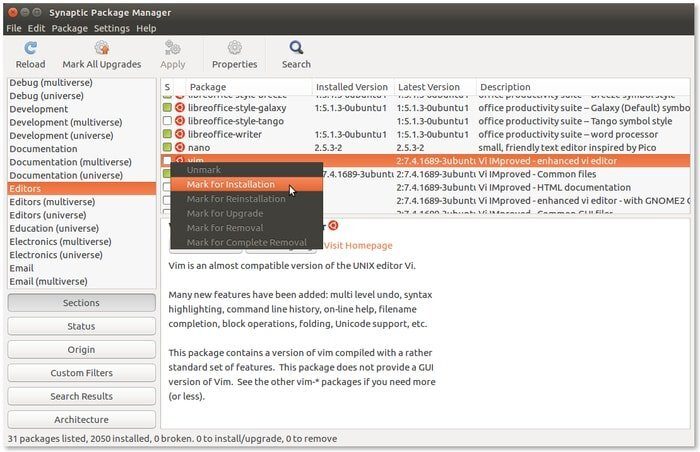
-
نصب نرمافزار در اوبونتو به وسیله سورس کد
نصب نرمافزار از روی سورس کد در اوبونتو کمی پیچیده است و برای تازهکارها پیشنهاد نمیشود. برنامههای زیادی با کد باز منتشر شده و عموما به صورت فایل فشرده با فرمتهای مختلف برای دانلود قرار داده میشوند. برای انجام کار کافی است فایل مورد نظر را دانلود کنید و آن را از حالت فشرده خارج کنید.
حالا به پوشهای بروید که فایلها در آن قرار دارند و به دنبال فایلی با عنوان README یا INSTALL بگردید. این فایلها عموما مراحل نصب نرمافزار را برایتان ذکر کردهاند. کد زیر را در ترمینال بزنید تا برنامهی مورد نظر نصب شود:
./configure make sudo make install
